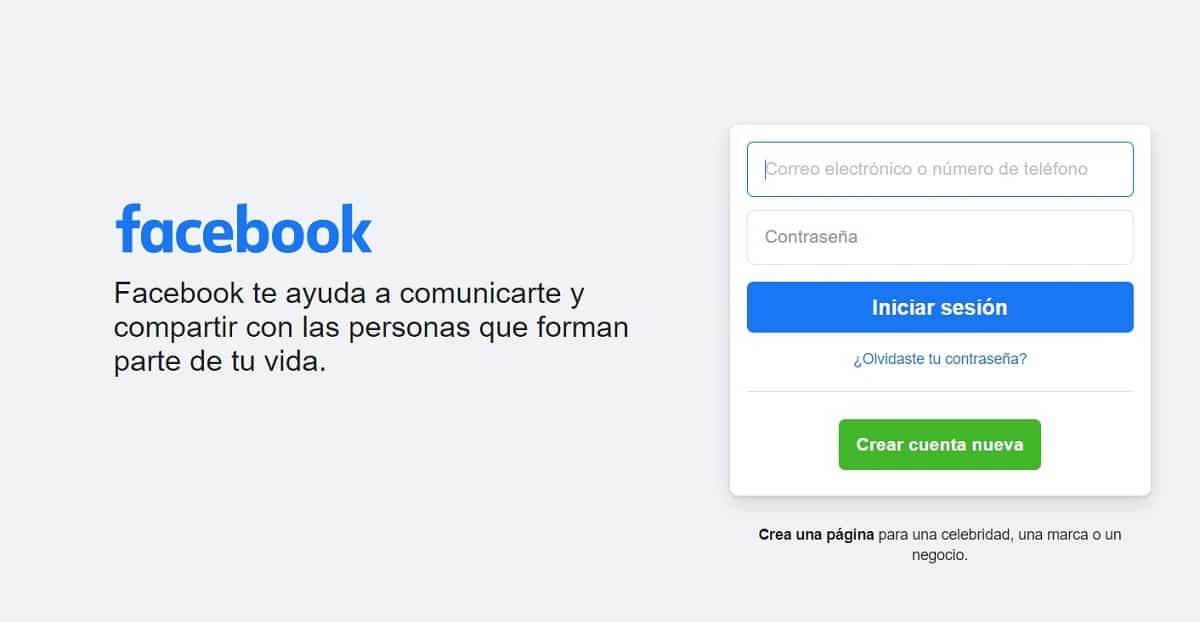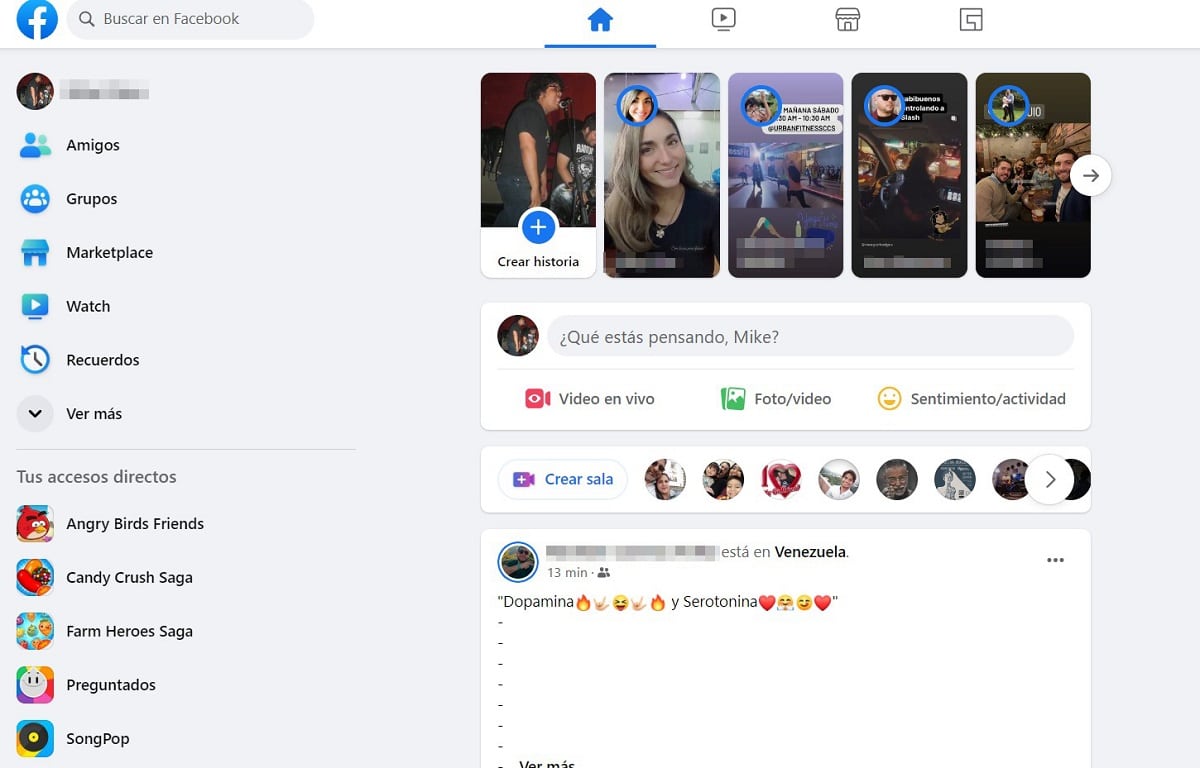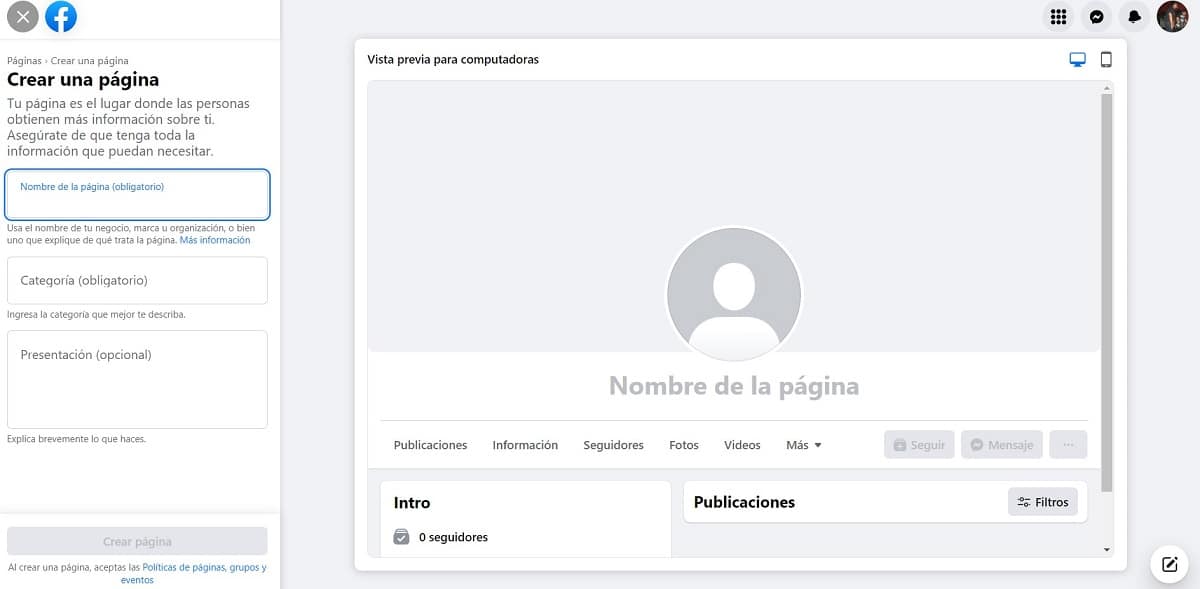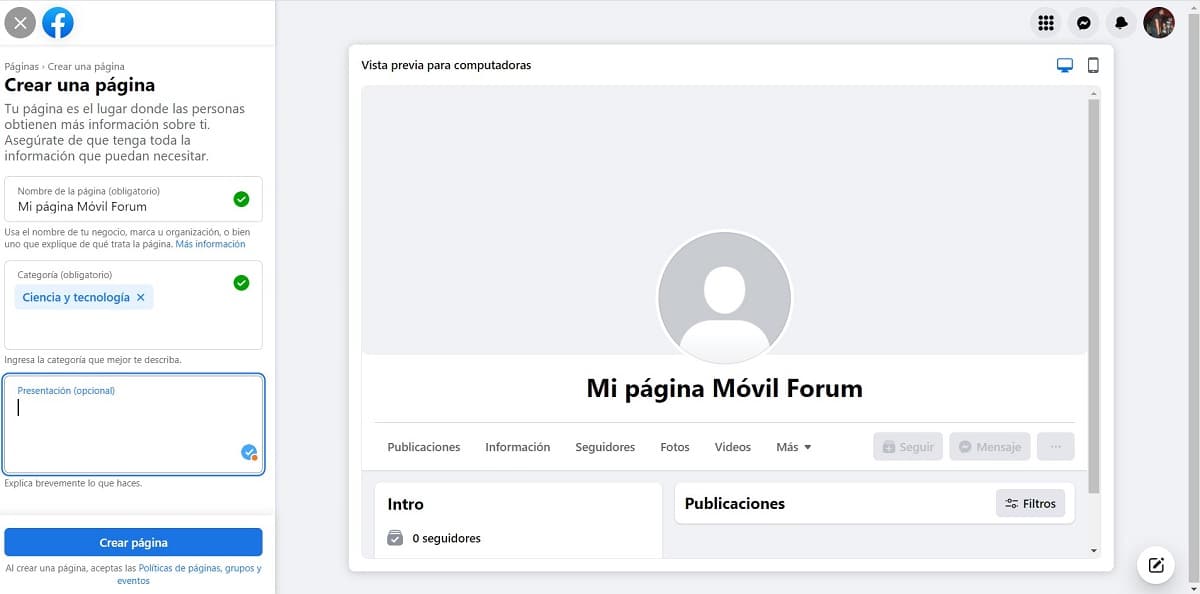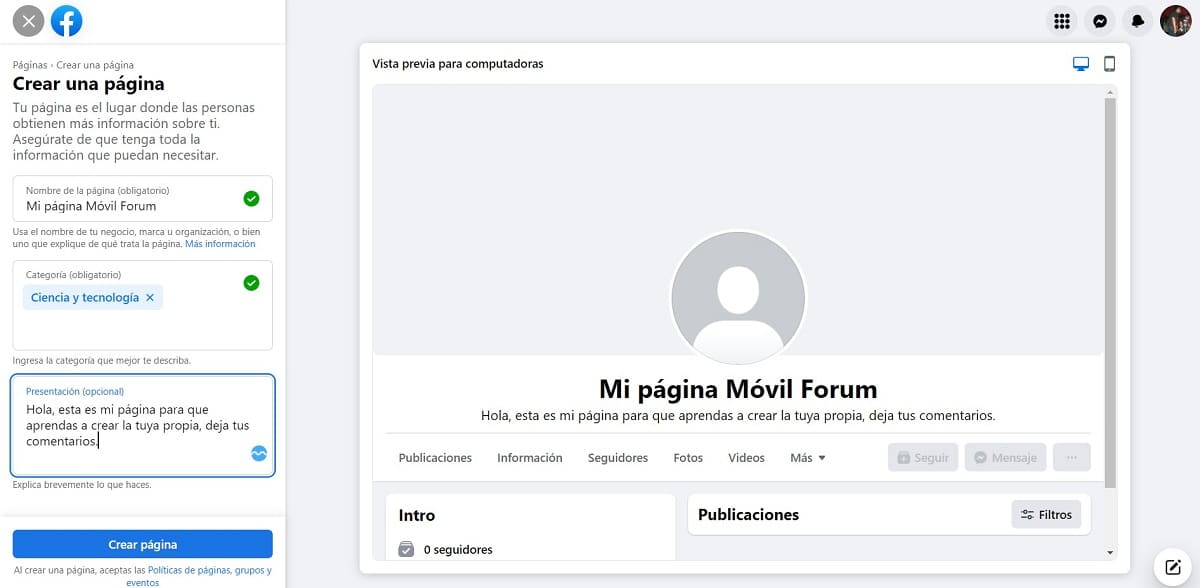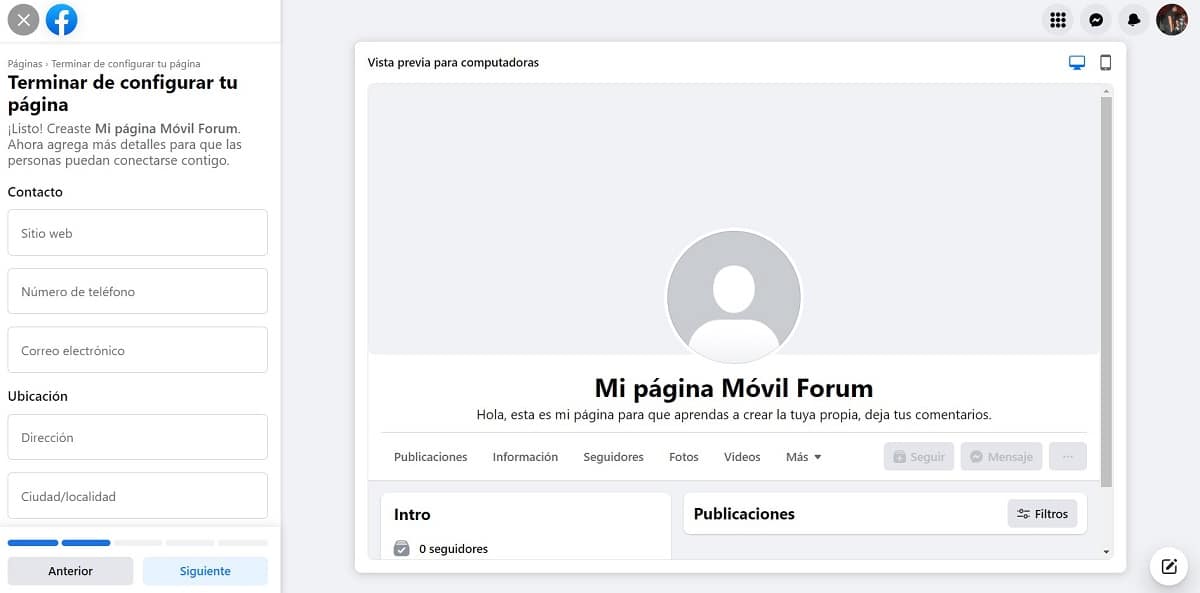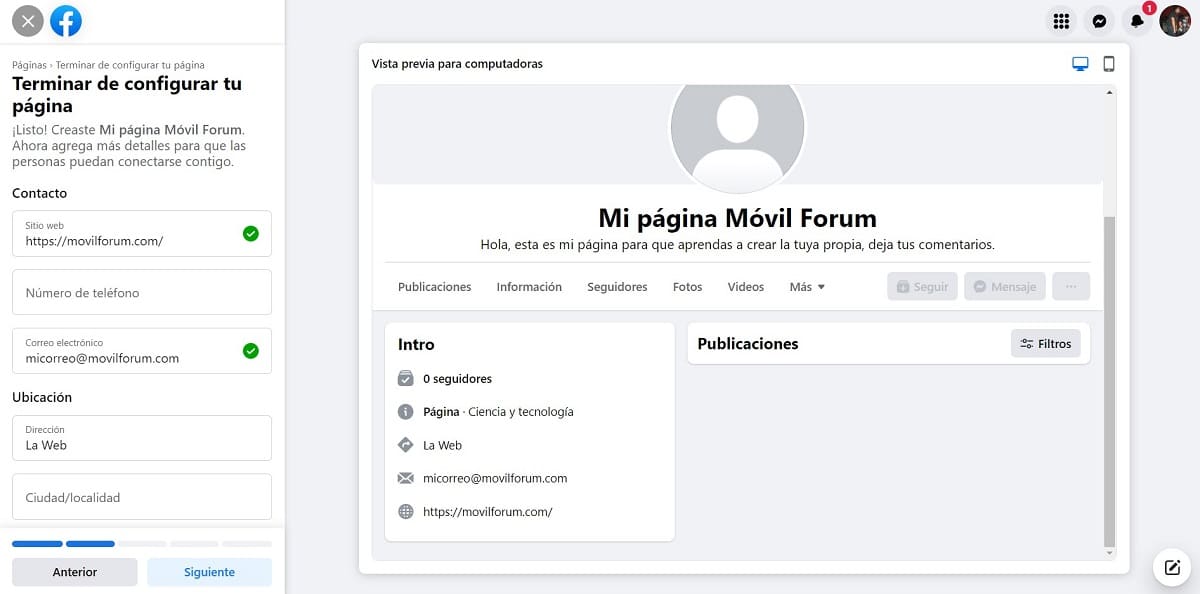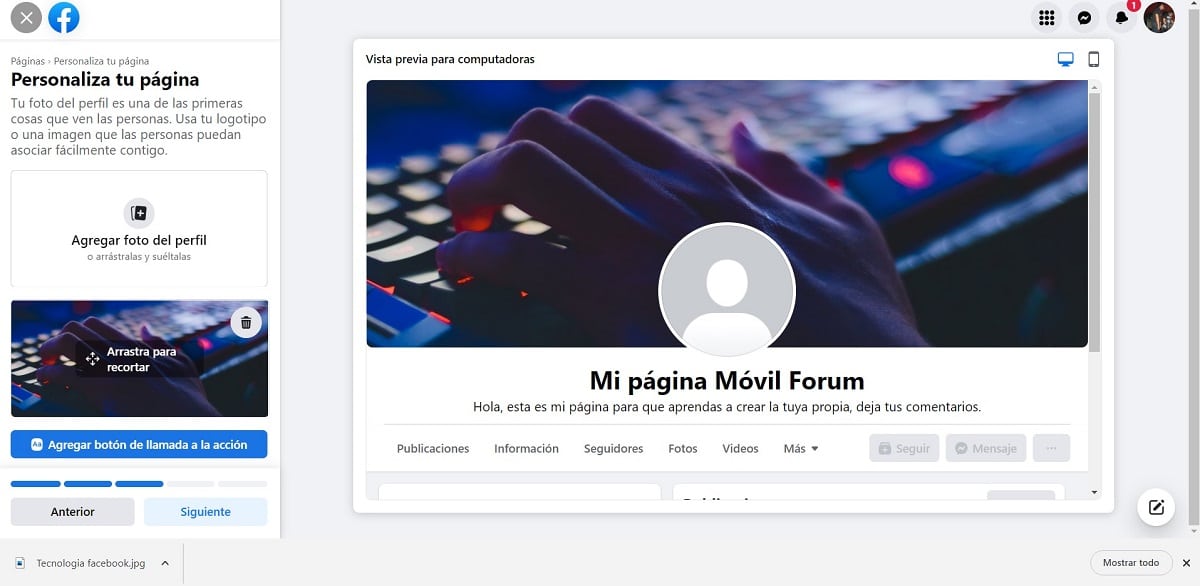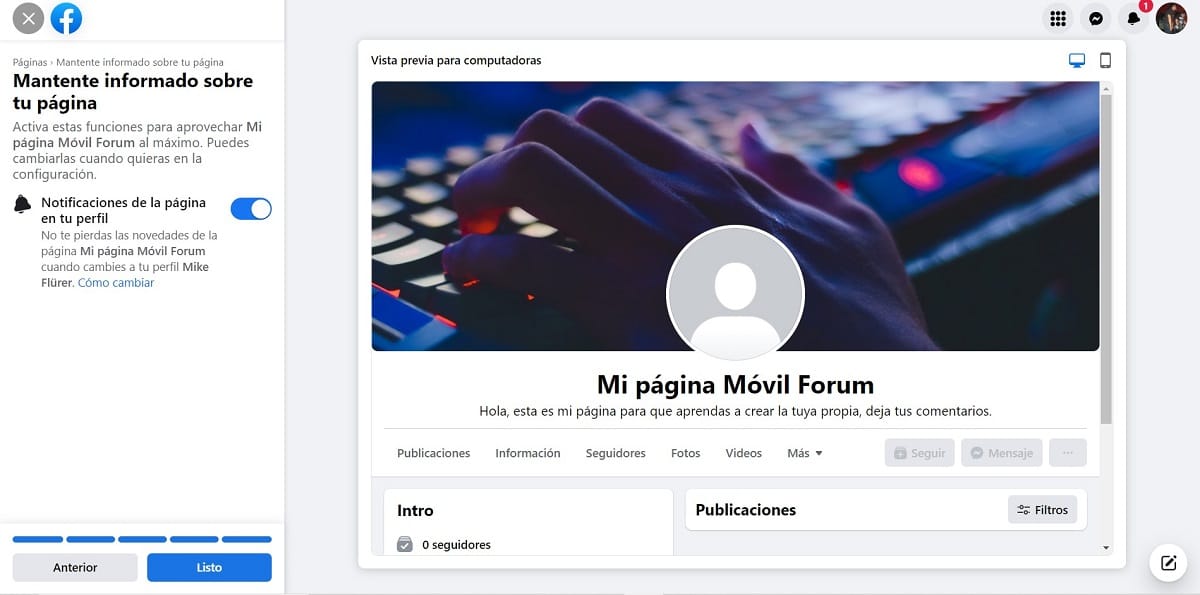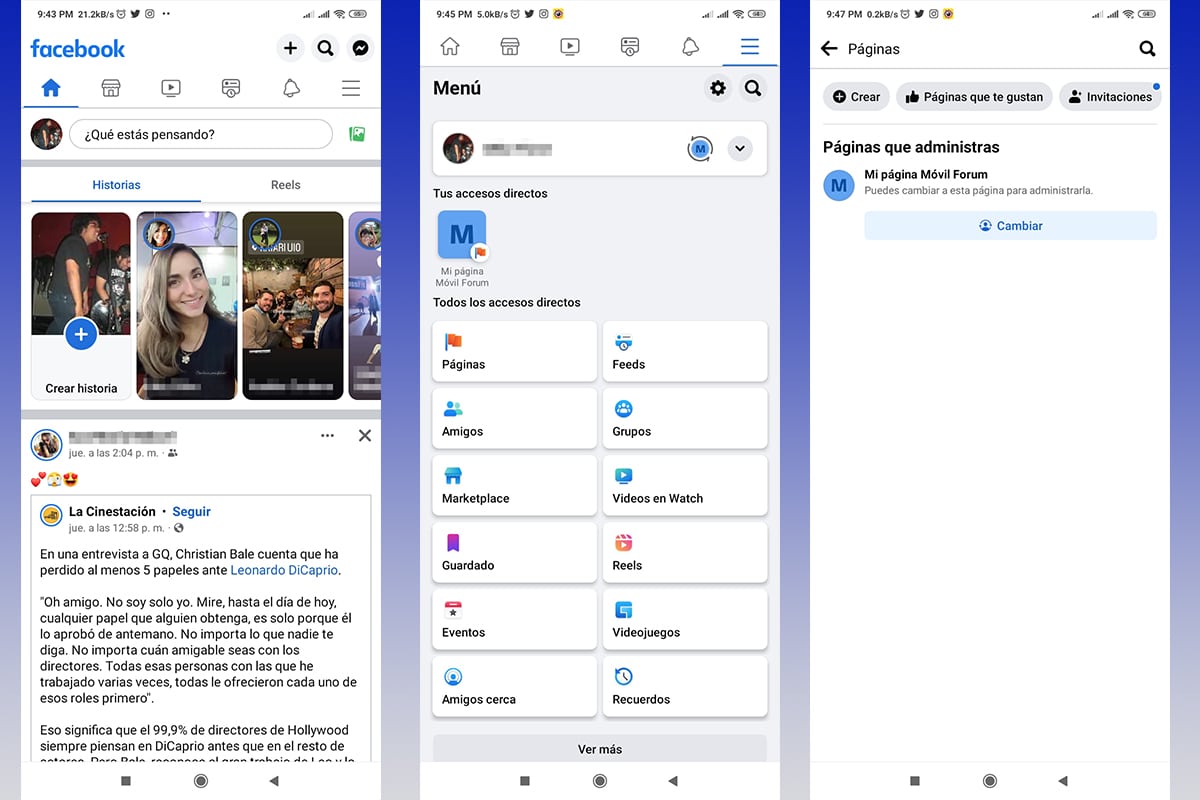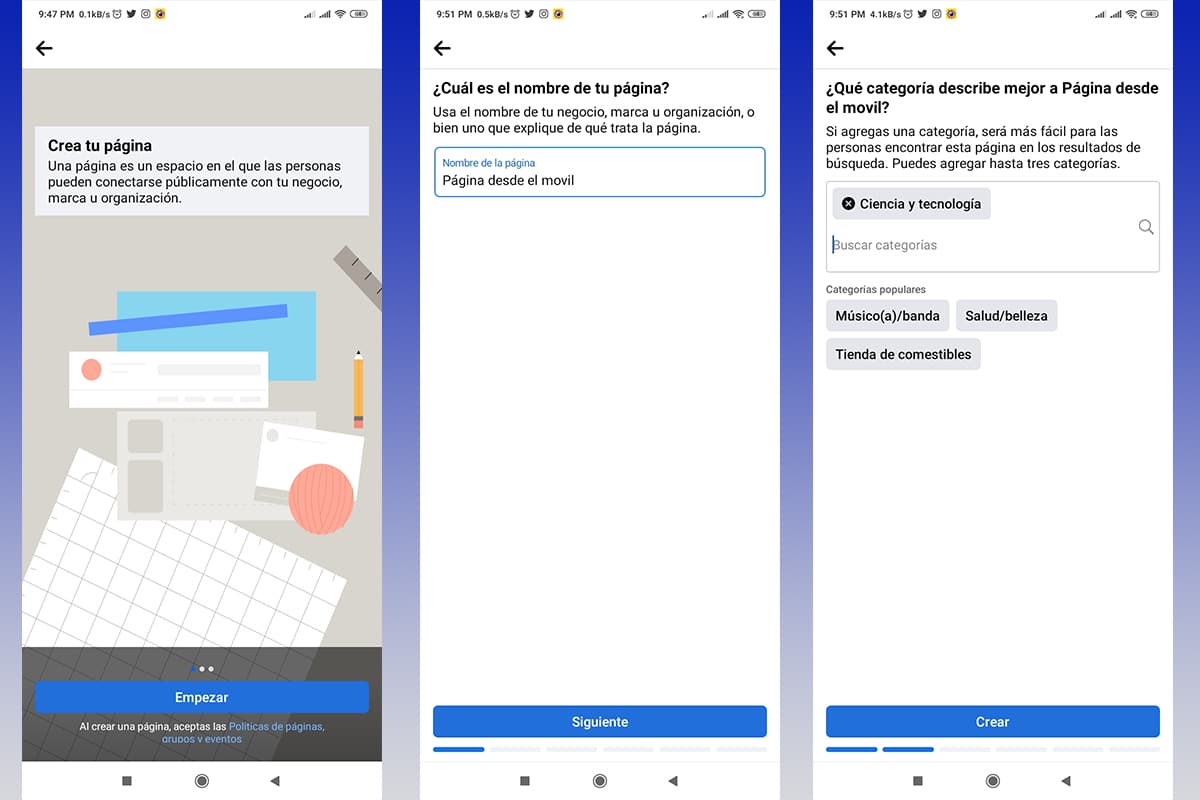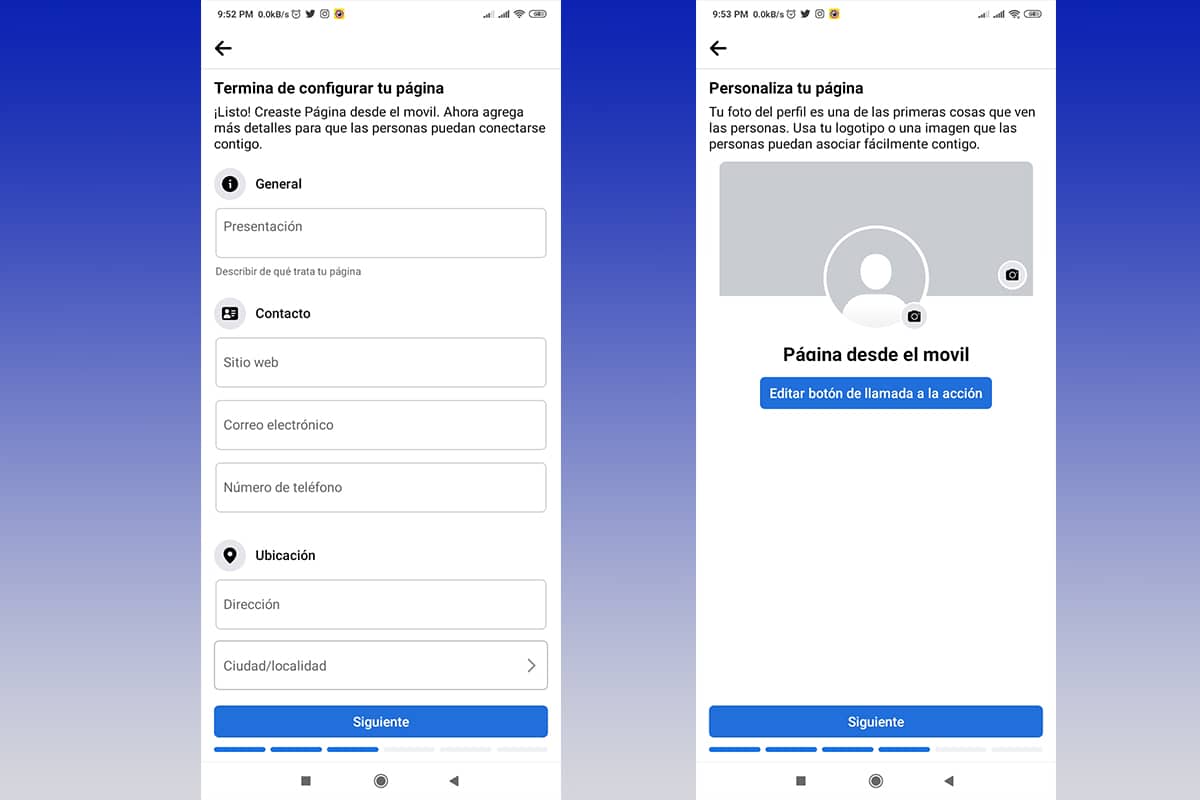Facebook ialah salah satu rangkaian sosial yang paling banyak digunakan di dunia, yang membolehkan anda memaparkan kandungan peribadi atau malah syarikat. Dalam peluang ini kami akan tunjukkan kepada anda cara membuka laman facebook Langkah demi langkah.
Adalah penting untuk mengambil kira sebelum memulakan bahawa profil boleh membuat dan mengurus pelbagai halaman, hanya perlu mempunyai akaun dan mengetahui tujuannya. Tanpa berlengah lagi, mari kita mulakan.
Tutorial cara membuat halaman Facebook dengan cara yang mudah

Kami mahu proses ini menjadi mudah, selesa dan pantas, jadi kami memutuskan untuk membimbing anda langkah demi langkah dari komputer anda dan dari peranti mudah alih anda, anda akan melihat apa betapa mudahnya untuk membuat halaman Facebook anda.
Ingat bahawa kandungan yang akan diterbitkan tidak boleh melanggar dasar Facebook, jika tidak, Saya boleh menggantung halaman anda, akaun atau padamkan profil anda seumur hidup.

Cara membuat halaman Facebook dari pelayar web anda
Prosedur ini sangat mudah, anda hanya perlu mengikuti langkah-langkah yang ditunjukkan di bawah, hanya ingat untuk memberi perhatian kepada kandungan yang diterbitkan pada halaman anda.
- Masukkan tapak rasmi bagi Facebook desde anda pelayar web.
- Letakkan kelayakan anda di bahagian khusus untuk setiap satu, e-mel atau nombor telefon dan kata laluan. Tekan “Login".
- dalam awak"rumah» Anda akan dapati di sebelah kiri skrin lajur dengan menu pilihan.
- Klik pada "Lihat lagi”, maka pilihan baharu akan muncul.
- Kita mesti klik pada pilihan "halaman".
- Dengan serta-merta, anda akan diarahkan ke "Halaman dan profil”, di mana kami akan memulakan proses untuk mencipta halaman kami.
- Dalam lajur kiri, dalam pengepalanya, butang akan muncul dipanggil "Buat halaman baharu”, di sana kita akan klik.
- Kita mesti menunggu beberapa saat untuk menu muncul untuk membuat halaman.
- Di sebelah kiri anda akan menemui satu borang kecil yang mesti kami isi dengan teliti dan di sebelah kanan pratonton tentang rupa halaman akan dipaparkan, dengan pilihan peranti mudah alih atau komputer.
- Dua medan pertama diperlukan, nama halaman dan kategori. Adalah dinasihatkan letak nama asal dan itu boleh didapati dengan mudah oleh pelanggan atau rakan anda, semuanya bergantung pada penggunaan halaman tersebut.
- Bagi kategori, ini juga sangat berguna untuk orang lain mencarinya dengan mudah.
- Semasa kami mengisi medan, pratonton akan dikemas kini, memberikan kami gambaran tentang perkara yang akan dilihat oleh pengikut kami.
- Kami mengesyorkan anda mengisi medan pembentangan, ini tidak wajib, tetapi pengikut anda akan suka membaca penerangan tentang halaman anda.
- Isikan medan yang diperlukan, butang "Buat halaman” akan tersedia, untuk meneruskan, kita mesti klik padanya.
- Kami menunggu beberapa saat untuk halaman dibuat, pemberitahuan pop timbul akan memberitahu anda apabila ia berjaya dibuat.
- Selepas ini, medan baharu akan muncul, ini mereka tidak wajib, tetapi dengan cara yang sama kami mengesyorkan agar anda mengisi seberapa banyak yang mungkin, ini akan menjadi bentuk hubungan dengan pentadbir atau malah lokasi geografinya.
- Semasa anda meletakkan data, ia akan ditunjukkan dalam pratonton. Apabila selesai, kami akan klik pada "berikut".
- Langkah seterusnya ialah menambah foto profil dan foto muka depan. Kami mengesyorkan bahawa, sekurang-kurangnya, halaman muka depan mempunyai resolusi yang baik dan menyatakan perkara yang anda mahu tunjukkan pada halaman anda.
- Untuk menambah imej anda hanya perlu klik pada “Tambah Foto” dan serta-merta explorer akan dipaparkan supaya anda boleh mencari komputer anda untuk imej tersebut. Setelah dimuatkan, kita boleh memotongnya pada halaman itu sendiri.
- Pada akhirnya kami akan klik pada butang "berikut”, terletak dalam lajur pilihan yang sama di kawasan bawah.
- Salah satu langkah terakhir sebelum menerbitkan ialah menjemput rakan anda, untuk ini, Facebook memberi anda bantuan, dalam kes ini kami akan mengklik pada "Jemput rakan” dan akan membolehkan kami memilih kenalan kami yang kami percaya boleh menikmati kandungannya.
- Sebaik sahaja kami telah memilih pengguna, kami akan klik pada “Hantar jemputan”, yang akan menutup tetingkap pop timbul.
- Sekali lagi, kami klik pada "berikut” dan ia akan mengubah hala kami ke halaman baharu.
- Dalam hal ini kami akan mengaktifkan pemberitahuan halaman, sesuai untuk apabila anda menggunakan profil peribadi anda dan bukannya salah satu halaman.
- Akhirnya kita akan klik pada “Bersedia” dan halaman kami, selepas beberapa minit, akan tersedia sepenuhnya untuk anda menerbitkan kandungan dan mengembangkan komuniti anda.
Bagaimana untuk membuat halaman Facebook dari aplikasi pada telefon bimbit anda
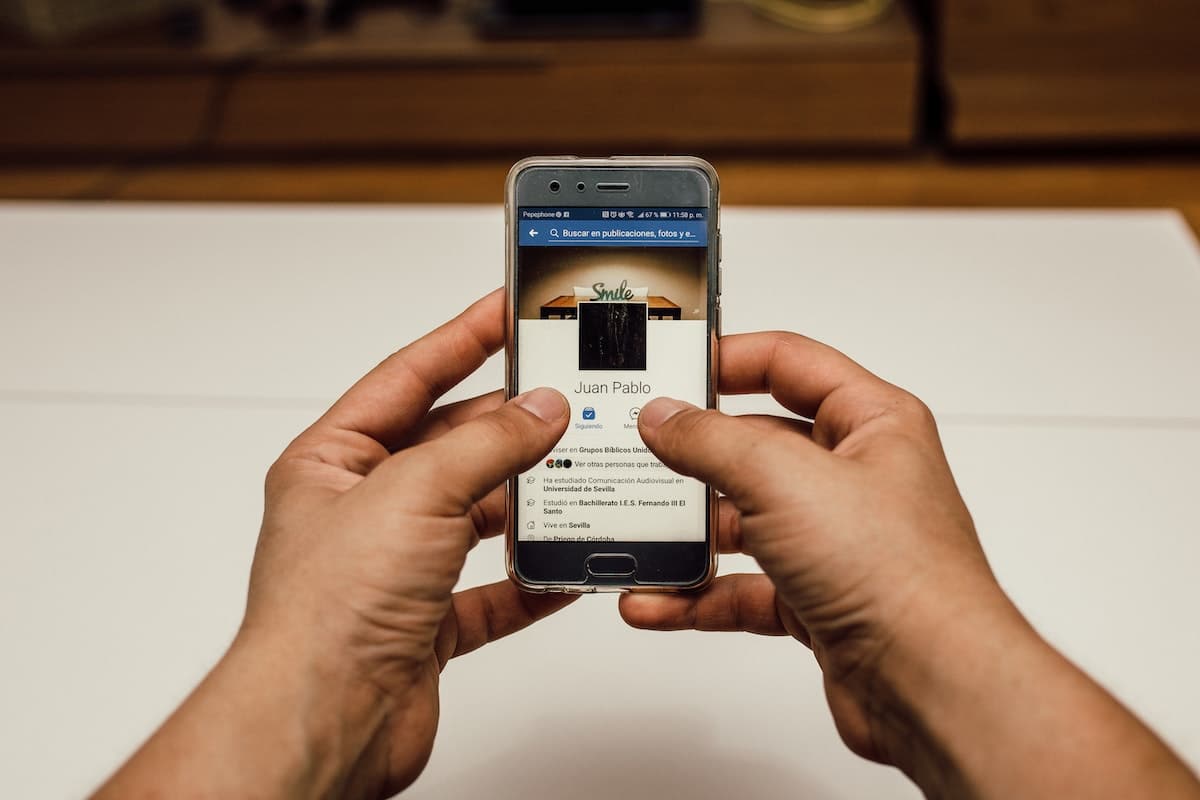
Langkah-langkah yang perlu diikuti dari telefon bimbit adalah serupa dengan yang dibuat pada komputer, jadi kali ini kita akan pergi lebih cepat. Langkah-langkah yang perlu diikuti ialah:
- Kami membuka aplikasi mudah alih Facebook kami, secara lalai «Laman Utama".
- Di bahagian atas sebelah kanan kita akan menemui butang menu, yang ikonnya dinyatakan dengan 3 garisan mendatar selari.
- Pilihan baharu akan muncul, menjadi minat kami "Halaman".
- Apabila membuka skrin ini, reben dengan pilihan akan muncul di bahagian atas, kami akan menekan pada “Buat".
- Wizard untuk membuat halaman baharu akan bermula, yang mana kami mesti memberi perintah "Mulakan”, kami akan melakukan ini dengan butang biru di bahagian bawah skrin.
- Langkah-langkah dari sini boleh dikatakan sama seperti dalam versi komputer, cuma ia dijalankan secara berpandu dan lebih teratur.
- Ingat bahawa terdapat medan wajib, seperti nama halaman dan kategorinya. Setiap kali kami mengisi kotak, butang "berikut” akan diaktifkan dan kita boleh meneruskan ke langkah seterusnya.
- Selepas meletakkan maklumat hubungan, kami akan terus meletakkan imej profil kami dan kemudian imej muka depan. Untuk menambahnya, kami hanya perlu mengklik pada ruang yang setiap satu harus pergi dan menu navigasi akan muncul untuk anda mencarinya pada telefon bimbit anda.
- Kami menjemput rakan-rakan kami untuk mengikuti halaman kami dan klik pada "berikut".
- Akhirnya, kami akan klik pada “Bersedia” dan halaman kami akan tersedia di Facebook.
- Apabila menerbitkan, aplikasi akan memberi kami lawatan ke halaman, dengan cara ini kami akan mengetahui semua elemen yang terdapat padanya. Untuk melakukan ini, anda mesti klik pada "Mulakan Lawatan".
Ingat untuk menerbitkan secara berkala dan memastikan kandungan anda dikemas kini, ini akan menarik perhatian pengikut anda dengan lebih baik dan anda akan dapat mengembangkan komuniti anda.